這篇教學是喜特先生為 Google 試算表新手而寫的「聚集函式御五家」系列文之一,會分享在 Google 試算表上簡單又實用的五種函式 SUM、AVERAGE、COUNT 與 COUNTA、MAX、 MIN ,每篇都會解釋語法、並且附上一個簡單的例子讓你可以一起練習。
一起來看看 SUM 是什麼,又要怎麼應用吧!
SUM 是什麼
SUM 就是「總和」的意思,我們可以用 SUM 函式得到數字、儲存格、範圍、欄、列裡面的數字總和。有了 SUM 函式就可以迅速把數字加總起來,就不必拿計算機一個個加了!
語法
十分單純:
=SUM(值 A, 值 B, 值 C, ...)
其實就是跟「值 A + 值 B + 值 C + ⋯⋯⋯⋯」一樣,簡單吧!你可以把 SUM 裡面的逗號想像成加號,把數字串起來後加總而已。
我們先在裡面直接放數字看看,舉例:
=SUM(1, 2, 3)
=1 + 2 + 3
=6
舉另一個例子:
=SUM(10, 20, 30, 40, 50)
=10 + 20 + 30 + 40 + 50
=150
你也可以把儲存格放在 SUM 裡面,像是這樣:
=SUM(A1, A2, A3, A4, A5)
=A1 + A2 + A3 + A4 + A5
把一個範圍放在 SUM 裡面,讓 SUM 去加總該範圍內的數字也可以的。像是這樣:
=SUM(A1:A5)
=A1 + A2 + A3 + A4 + A5
又或是算整個欄的總和。舉例來說這邊算的是 A 欄:
=SUM(A:A)
=A1 + A2 + A3 + A4 + A5 + A6 ...
也可以算整個列的總和,舉例來說第 1 列:
=SUM(1:1)
=A1 + B1 + C1 + D1 + E1 + F1 ...
範例
來上個表格吧!歡迎到這邊複製一份,跟著我一起練習。
這邊有一張簡單的表:
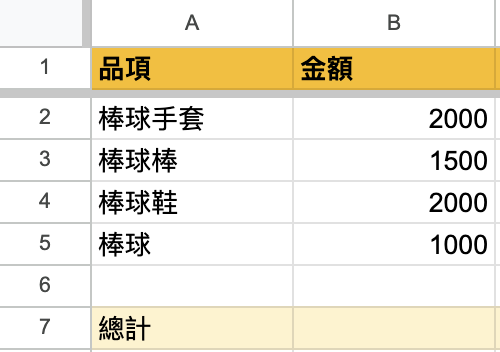
我們在 B7 計算棒球手套、棒球棒、棒球鞋、棒球這四個金額的總計是多少吧。
要計算的範圍是 B2 到 B5,所以我們在 B7 這邊寫:
=SUM(B2:B5)

按下 Enter,就出現總計了!
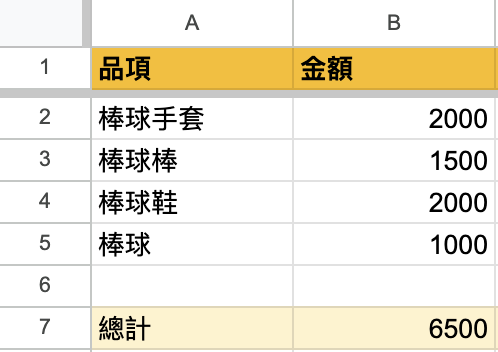
如果在 B7 這邊,計算整個 B 欄的話:
=SUM(B:B)
你會到有個 #REF! 的錯誤:

錯誤的訊息有個「系統偵測到循環相依性」,這是因為儲存格裡的 SUM 函式在計算整個 B 欄,也包含自己,所以無法產出結果。所以在寫這樣的函式時,要留意計算範圍喔!
如果你喜歡這次的文章,歡迎你透過這些方法支持我:
想要看更多文章的話,歡迎來到我的 Notion 頁面找找有沒有你需要的資源喔!
我是喜特先生,Mr. Sheet,我們下個教學見!













